
Utilitzar emojis i símbols al Mac
Utilitza el visor de caràcters per introduir emojis, símbols, lletres amb accent i caràcters d’altres idiomes als documents.
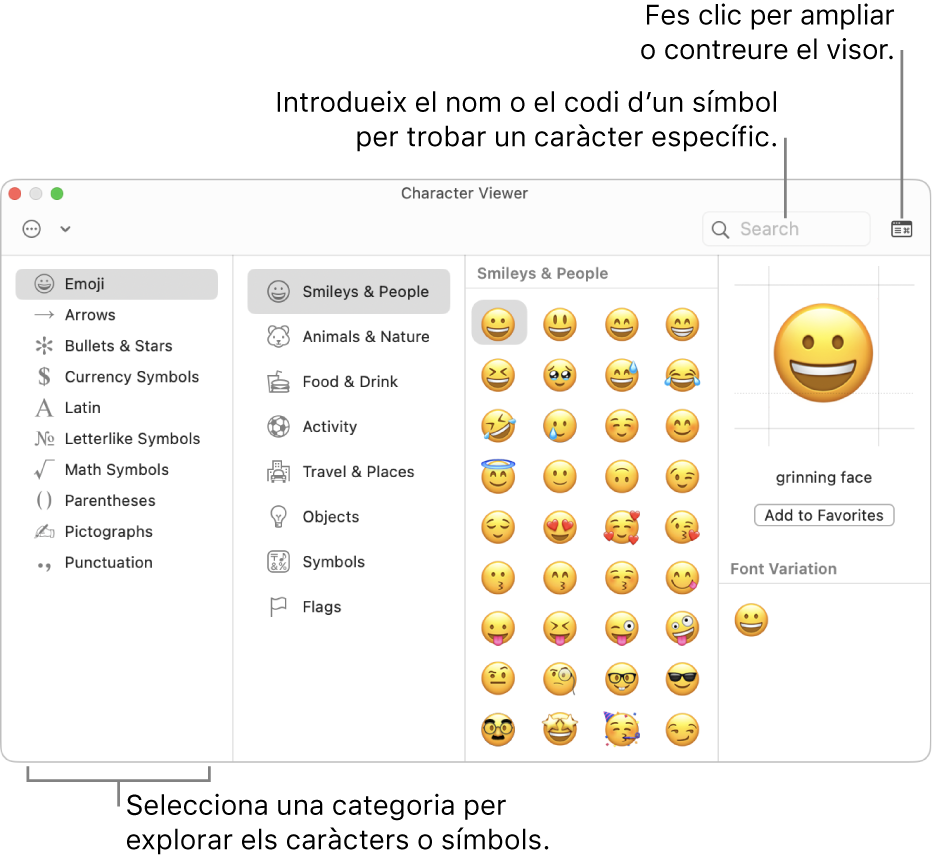
En una app del Mac, fes una de les accions següents per obrir el visor de caràcters:
Selecciona Editar > Emojis i símbols.
Prem Control + Ordre + Espai.
Fes clic al menú “Teclat” de la barra de menús i selecciona “Mostrar emojis i símbols”.
Prem
 + E (si la tecla del globus terraqüi està disponible al teclat).
+ E (si la tecla del globus terraqüi està disponible al teclat).Segons el model de Mac que tinguis, també pots definir una opció a la configuració del teclat per accedir als emojis i els símbols prement la tecla Fn o la tecla
 .
.Per canviar la configuració del teclat, selecciona el menú Apple

 . (Potser t’hauràs de desplaçar cap avall).
. (Potser t’hauràs de desplaçar cap avall).Obrir la configuració del teclat
Per obtenir més ajuda sobre les opcions de teclat, fes clic al botó Ajuda
 de la configuració del teclat.
de la configuració del teclat.
Fes clic al botó “Expandir o contreure”
 a l’angle superior dret del visor.
a l’angle superior dret del visor.Per personalitzar el visor de caràcters, expandeix el visor i, després, fes clic al menú desplegable Acció
 de l’angle superior esquerre del visor. Pots ampliar els símbols perquè siguin més fàcils de veure. Per canviar les categories que es mostren al visor, selecciona “Personalitzar llista”, marca o desmarca les categories i fes clic a “Fet”.
de l’angle superior esquerre del visor. Pots ampliar els símbols perquè siguin més fàcils de veure. Per canviar les categories que es mostren al visor, selecciona “Personalitzar llista”, marca o desmarca les categories i fes clic a “Fet”.Fes una de les accions següents:
Explorar els caràcters i símbols: fes clic als botons de la part inferior del visor (si està contret) o a la vora esquerra del visor (si està ampliat). Quan el visor està expandit, es poden veure categories addicionals.
Alguns emojis, com ara els de persones, tenen altres variacions. Per veure‑les, fes clic a l’emoji de manera sostinguda.
Buscar un caràcter o un símbol: introdueix una paraula o expressió (per exemple, “Signe d’interrogació”) o bé un codi d’ús comú (per exemple, U+003F) al camp de cerca i prem Retorn.
Per inserir un caràcter o un símbol a un document, situa el punt d’inserció al document on vols que aparegui l’ítem i fes clic a l’ítem al visor. Si el visor està expandit, fes doble clic a l’ítem.
Nota: Quan el visor de caràcters està expandit, pots afegir diversos caràcters a la vegada.
Si el Mac té una Touch Bar, pots prémer

Per convertir un símbol o un caràcter en favorit, expandeix el visor, selecciona un ítem i fes clic a “Afegir a Favorits”. També pots arrossegar l’ítem a “Favorits” (si és visible) a la barra lateral.
Consell: També pots inserir un emoji o un símbol automàticament cada vegada que escriguis un text determinat. Consulta Substituir text i signes de puntuació als documents.
